PR软件 在“节目”监视器面板中添加关键帧
提问人:wx20210906150711发布时间:2021-10-18
第一步:启动PR软件,按快捷键Ctrl+O,打开“作业”项目文件,插入素材
第二步:在时间轴中选择“2.jpg”素材,进入“效果控件”面板,单击“缩放”属性前的按钮,在当前时间段中改“缩放”为50,创建第一个关键帧
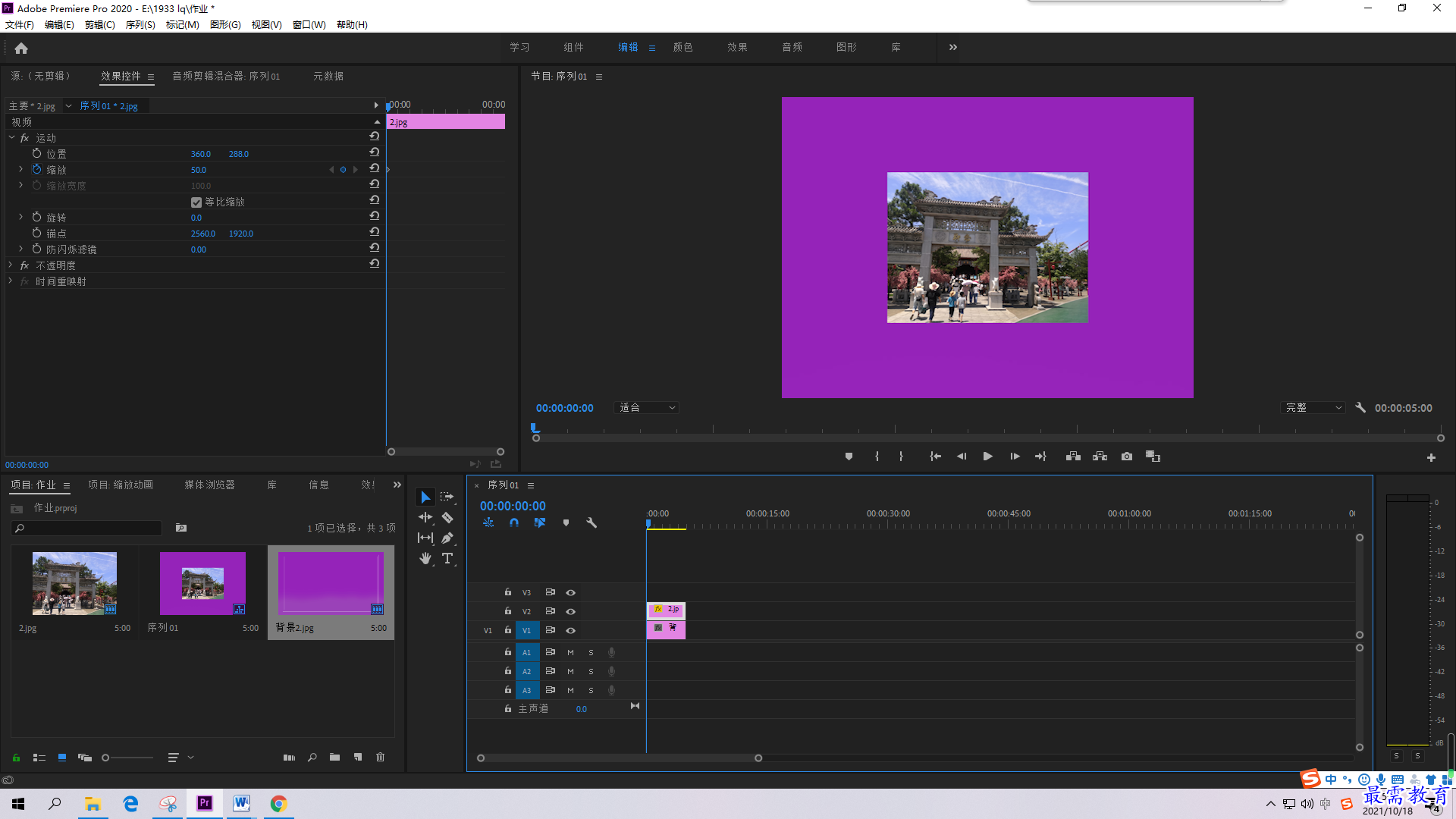
第三步:将当前时间调整为2秒,然后在“节目”监视器面板中双击“2.jpg”素材,此时素材周围出现控制点
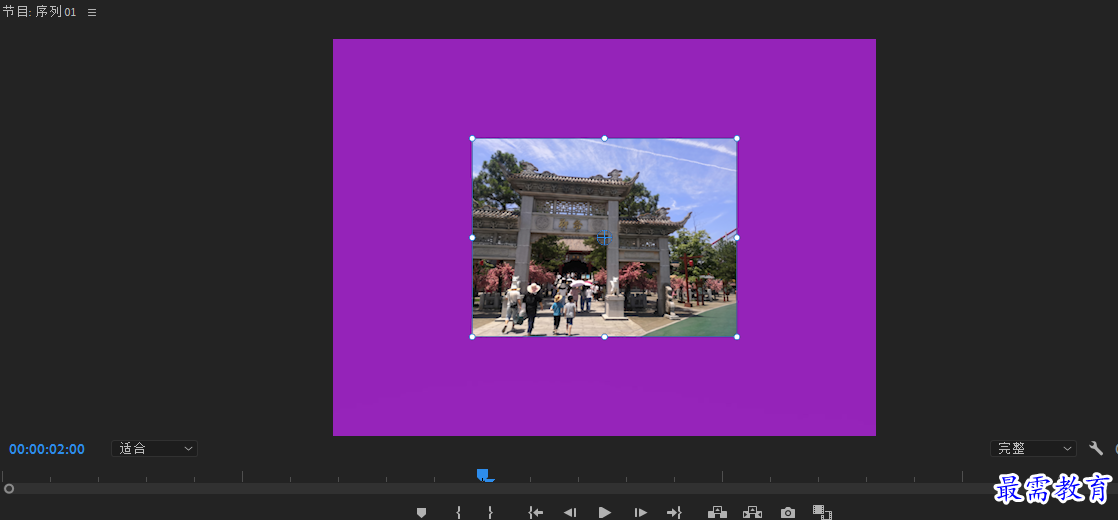
第四步:将光标放置在控制点上方,按住鼠标左键缩放素材,将图像放大为80
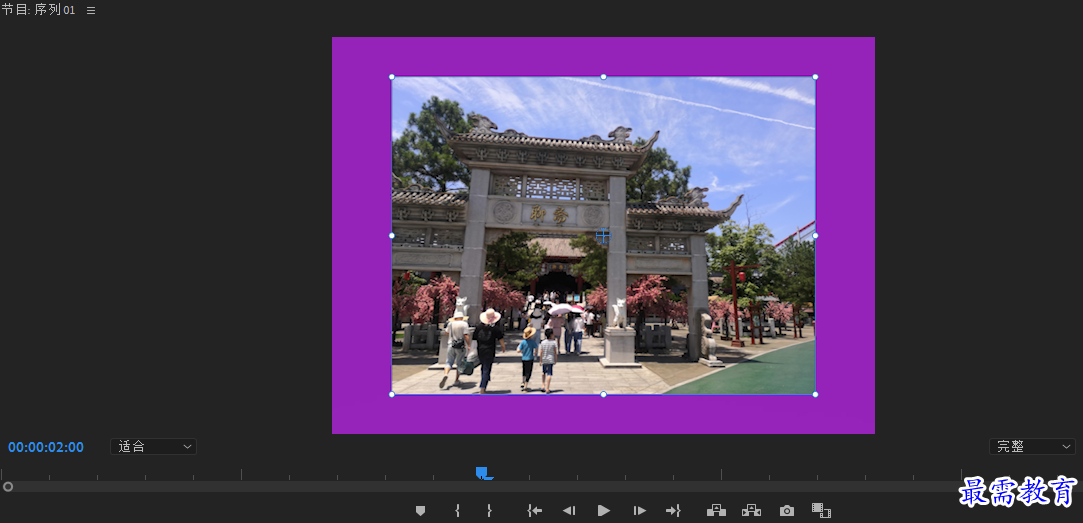
第五步:此时在“效果控件”面板中,当前2秒位置上会自动出现一个关键帧
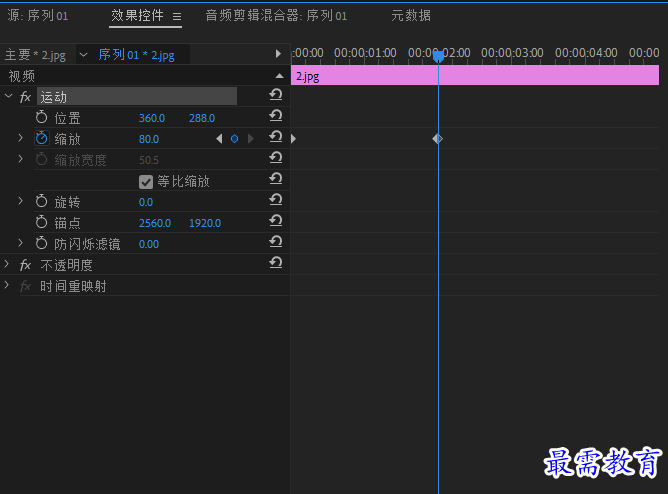
继续查找其他问题的答案?
相关视频回答
-
2021-03-1761次播放
-
2018Premiere Pro CC “运动”参数设置界面(视频讲解)
2021-03-1727次播放
-
2021-03-1712次播放
-
2021-03-1717次播放
-
2018Premiere Pro CC 设置字幕对齐方式(视频讲解)
2021-03-1712次播放
-
2021-03-178次播放
-
2018Premiere Pro CC 创建垂直字幕(视频讲解)
2021-03-175次播放
-
2021-03-1710次播放
-
2018Premiere Pro CC添加“基本3D”特效(视频讲解)
2021-03-1714次播放
-
2021-03-1713次播放
回复(0)
 前端设计工程师——刘旭
前端设计工程师——刘旭
 湘公网安备:43011102000856号
湘公网安备:43011102000856号 

点击加载更多评论>>